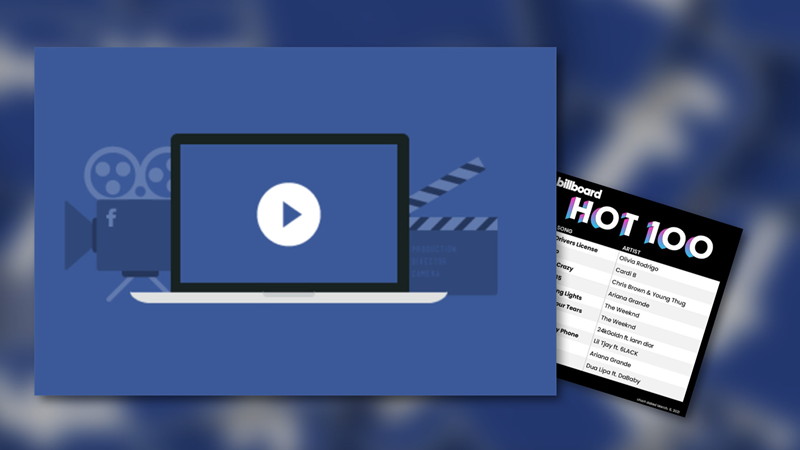Bạn đang cần hướng dẫn chèn nhạc vào video đăng trên Facebook? Facebook mới đây đã cho phép người dùng chèn nhạc vào video trước khi đăng. Tuy nhiên không phải ai cũng biết đến tính năng thú vị này. Sau đây các chuyên gia từ những khóa đào tạo facebook ads sẽ hướng dẫn cụ thể các bước để thực hiện chèn nhạc vào video đăng trên Facebook.
Hướng dẫn chèn nhạc vào video đăng trên Facebook
Trước hết, hãy kiểm tra và cập nhật ứng dụng Facebook trên điện thoại thông minh của bạn. Hiện tại, bạn cần phải cập nhật phiên bản mới nhất để sử dụng tính năng chèn nhạc vào video trước khi đăng.
Tiếp theo, khởi động ứng dụng Facebook và chọn Ảnh. Trong giao diện để chọn ảnh để đăng, nhấn vào biểu tượng máy ảnh ở góc trái (có thể là bên phải tùy thuộc vào điện thoại của bạn).
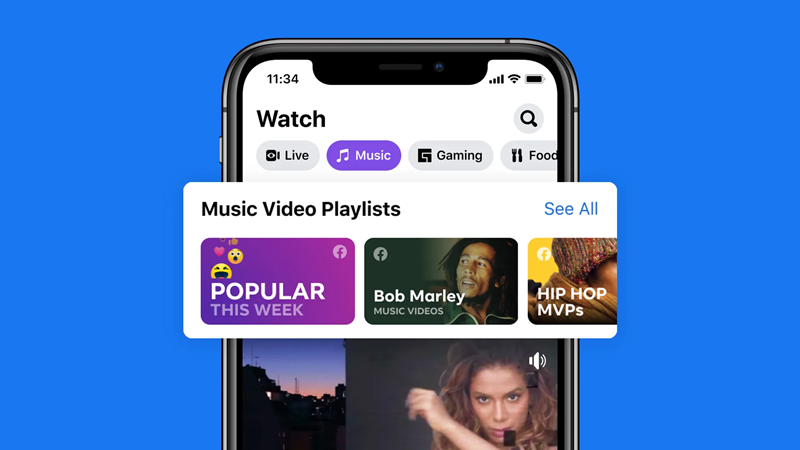
Khi đó, giao diện máy ảnh sẽ xuất hiện, tiếp theo nhấn vào MỤC NHẠC. Chọn Thêm bài hát để chèn nhạc. Bạn có thể chọn bài hát yêu thích (có thể nhập tiêu đề bài hát cần tìm vào ô tìm kiếm nhạc để tìm thấy bài hát mình muốn nhanh hơn) và sau đó nhấn vào nút Thêm.
Một giao diện chỉnh sửa xuất hiện, cho phép người dùng thêm các hiệu ứng. Chọn hiệu ứng phù hợp và sau đó nhấn vào Cắt. Đoạn cắt sẽ có thời lượng khoảng 20 giây. Khi đã hoàn tất việc chọn, nhấn Xong để tiến hành cắt nhạc.
Nhấp vào nút Play và đợi 3 giây đếm ngược để bắt đầu xem trước video nhạc. (Thời lượng quay video sẽ được điều chỉnh tùy thuộc vào thời lượng của đoạn nhạc cắt).
Sau khi quay xong, vẫn có thể tiếp tục chỉnh sửa video bằng cách thêm hiệu ứng, văn bản,… sau đó nhấn Tiếp tục. Bước cuối cùng, bạn có thể chia sẻ video nhạc của mình với mọi người bằng cách chọn Đăng.
Hiện nay, loại tài khoản tốt nhất cho việc chạy quảng cáo Facebook là tài khoản VIA. Xem ngay tài khoản via facebook là gì để tối ưu hóa chiến dịch chạy ads của bạn nhé.
Hướng dẫn chèn lời nhạc vào video đăng trên Facebook
Bước 1: Trên giao diện cá nhân của bạn trên Facebook, hãy chọn phần Tin.
Bước 2: Tiếp theo, điều hướng tới nhãn ÂM NHẠC. Lúc này, Facebook sẽ hiển thị kho nhạc để bạn lựa chọn. Bạn có thể nhập tên bài hát, tên ca sĩ hoặc tìm theo thể loại.
Bước 3: Bây giờ, bạn tìm đến bài hát có tag Lời và nhấn vào để chọn. Bạn cũng có thể nhấn vào biểu tượng play để nghe thử. Khi đó, Facebook sẽ hiển thị tin với hình nền có sẵn và kèm theo lời nhạc. Facebook sẽ tự động chọn đoạn hát để hiển thị.
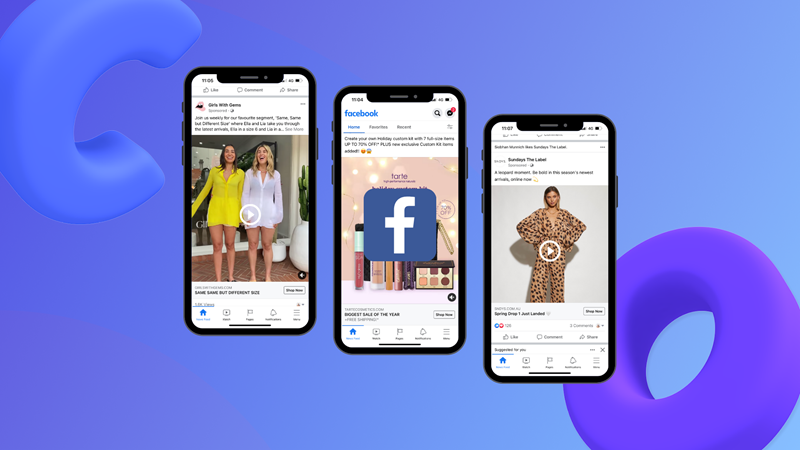
Bước 4: Trong trường hợp bạn muốn chọn đoạn nhạc hiển thị, hãy nhấn vào màn hình. Khi đó, chế độ chọn đoạn nhạc sẽ được kích hoạt. Bạn có thể di chuyển thanh trắng đến đoạn mà bạn muốn chèn. Ngoài ra, bạn cũng có thể sử dụng một số biểu tượng để thay đổi cách hiển thị lời nhạc khi chèn vào Story Facebook hoặc thay đổi màu sắc của lời bài hát hiển thị
Khi chạy ads trên Facebook, bạn tuyệt đối cần chú ý tới cách thức thanh toán phí quảng cáo facebook của mình. Việc thanh toán như thế nào sẽ ảnh hưởng trực tiếp tới sự thành công cho chiến dịch của bạn.
Một số điều cần lưu ý khi chèn lời bài hát vào ảnh hoặc video khi đăng trên Facebook:
- Tính năng này chỉ có sẵn trên điện thoại và không được hỗ trợ trên máy tính.
- Chỉ những bài hát được gắn thẻ với “Lyrics” mới hiển thị được lời bài hát.
- Nếu một bài hát được gắn thẻ với “Lyrics” nhưng không hiển thị lời bài hát, bạn nên cập nhật phiên bản mới nhất của ứng dụng.
- Trong trường hợp một bài hát không được gắn thẻ với “Lyrics”, bạn chỉ có thể thêm nhạc và không thể hiển thị lời bài hát hoặc tự tạo lời cho bài hát.
Nếu tài khoản Facebook của mình gặp lỗi, bạn hãy chỉnh sửa ngay thông qua link kháng tài khoản facebook ở đây. Nếu cần thêm hướng dẫn chi tiết về cách giải quyết vấn đề đó, bạn hãy sử dụng app Askany để được gặp gỡ các chuyên gia chạy ads hàng đầu hiện nay.
Trên đây là hướng dẫn chèn nhạc vào video đăng trên Facebook dành cho những ai chưa biết. Video có âm nhạc hấp dẫn sẽ dễ chạy quảng cáo và thu hút người xem hơn. Để học thêm các thủ thuật quảng cáo Facebook hữu dụng như vậy, bạn có thể tìm tới đội ngũ chuyên gia tư vấn chạy ads kinh nghiệm lâu năm tại ứng dụng Askany.